Navegação
A barra de miniaturas
- A barra de miniaturas oferece uma visão geral e rápida das páginas do seu trabalho.
A barra de miniaturas pode ser acessada clicando no ícone preto no canto superior esquerdo do Turnitin Feedback Studio.

- Selecione a página desejada para ser redirecionado para a mesma, no seu documento
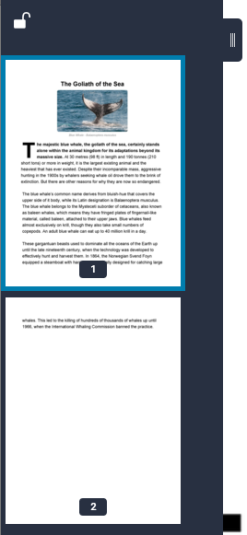
- É possível bloquear ou desbloquear a barra de miniaturas usando o ícone de cadeado no canto superior esquerdo da barra de miniaturas.


Bloqueando a barra de miniaturas impedirá seu fechamento.
- Para fechar a barra de miniaturas, desbloqueie clicando no ícone de cadeado travado e clique ícone preto.

Como redimensionar seu documento
Caso você deseje redimensionar seu documento, aumente ou diminua o zoom usando a barra deslizante na parte inferior do Turnitin Feedback Studio.
- Usando a barra deslizante na parte inferior do visualizador de documentos, arraste o círculo preto para a direita ou para a esquerda para aumentar ou diminuir o tamanho do seu documento.

- Depois de redimensionar, você pode restaurar o documento para o tamanho padrão. Para isso, clique no ícone de expansão à esquerda da barra deslizante.

Thank you! Your feedback will help us to improve this guide.
Was this page helpful?
We're sorry to hear that.
